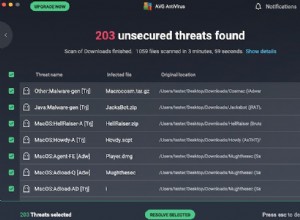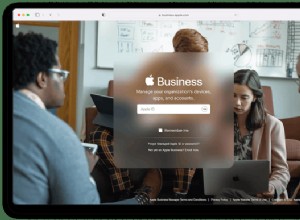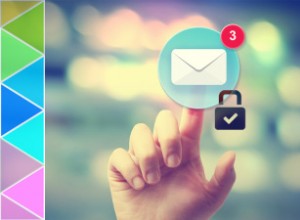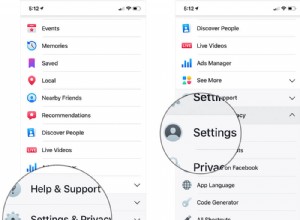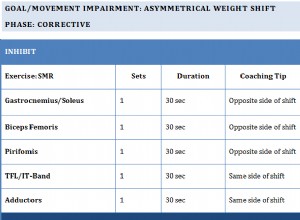يبدو دائمًا أن جهاز Mac الجديد سريع للغاية. ولكن بعد ذلك قد يتباطأ بنسبة تصل إلى 17٪ عندما يقترب قرصه من الاكتمال (أكده MacWorld في اختبار). وهناك لدينا عالم كامل من تطبيقات تحسين Mac. بعضها جيد بما يكفي لدرجة أن حتى موظفي Apple يستخدمونها (غاي كاواساكي ، على سبيل المثال). إذن ، إليك بعض أدوات تحسين Mac الأساسية للغاية للتحقق في عام 2021.
هذه هي أفضل 3 محسّنين تبدو أكثر تفاؤلاً بالنسبة لنا (آسف على التورية). لقد اخترنا هذه من بين مئات الآخرين المذكورة في منتديات Mac.
| التصنيف | الاسم | الميزات | معلومات |
|---|---|---|---|
| 1 | CleanMyMac X  | يتضمن أدوات لتحسين جهاز Mac وحذف الملفات بأمان والمسح بحثًا عن البرامج الضارة. | ارتباط |
| 2 | AVG | مسح سريع وتنظيف عميق لجميع أنواع القمامة | ارتباط |
| 3 | أونيكس | يسمح لك بضبط المعلمات التي عادة ما تحتاج إلى تعيينها في Terminal | ارتباط |
ويهدف الثلاثة جميعًا إلى التدبير المنزلي الأساسي لنظام التشغيل Mac. والآن ، دعنا نتعمق في هذه الخيارات ، ثم سنحلل بعض البدائل الأخرى ذات الصلة.
تمت مراجعة أفضل برامج Mac Optimizer
يتصدر هذا التطبيق ، الذي تم إنشاؤه بواسطة مطور macOS مستقل ، MacPaw ، مخططنا.
1. CleanMyMac X
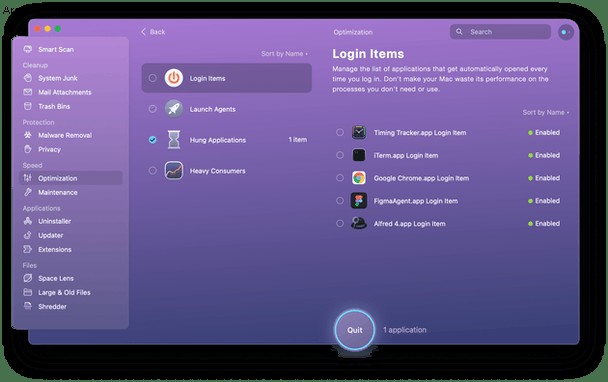
هذا التطبيق ، الذي تم توثيقه من قبل Apple ، رائع للغاية بصريًا. لكنها تحتوي أيضًا على 49 أداة لتحسين جهاز Mac في تطبيق واحد. يحتوي على نسخة مجانية يمكنك تنزيلها والتلاعب بها.
في الداخل ، ستجد مجموعة كاملة من الأدوات التي ستعمل على التخلص من نظام Mac الخاص بك ، وجعله يعمل بشكل أسرع ، وحتى فحصه بحثًا عن البرامج الضارة وإزالة كل ما يعثر عليه. أحد الأشياء الرائعة في CleanMyMac X هو أنك تختار مقدار التحكم الذي تتولى أمره في ما يزيله.
فيما يتعلق بتحسين نظام التشغيل Mac ، يمكنك:
- تفريغ ذاكرة الوصول العشوائي
- تعطيل مستهلكات الذاكرة الثقيلة
- شغّل نصوص الصيانة
يجدر التحقق مما إذا كنت تريد تحسين أداء جهاز Mac.
2. AVG Cleaner
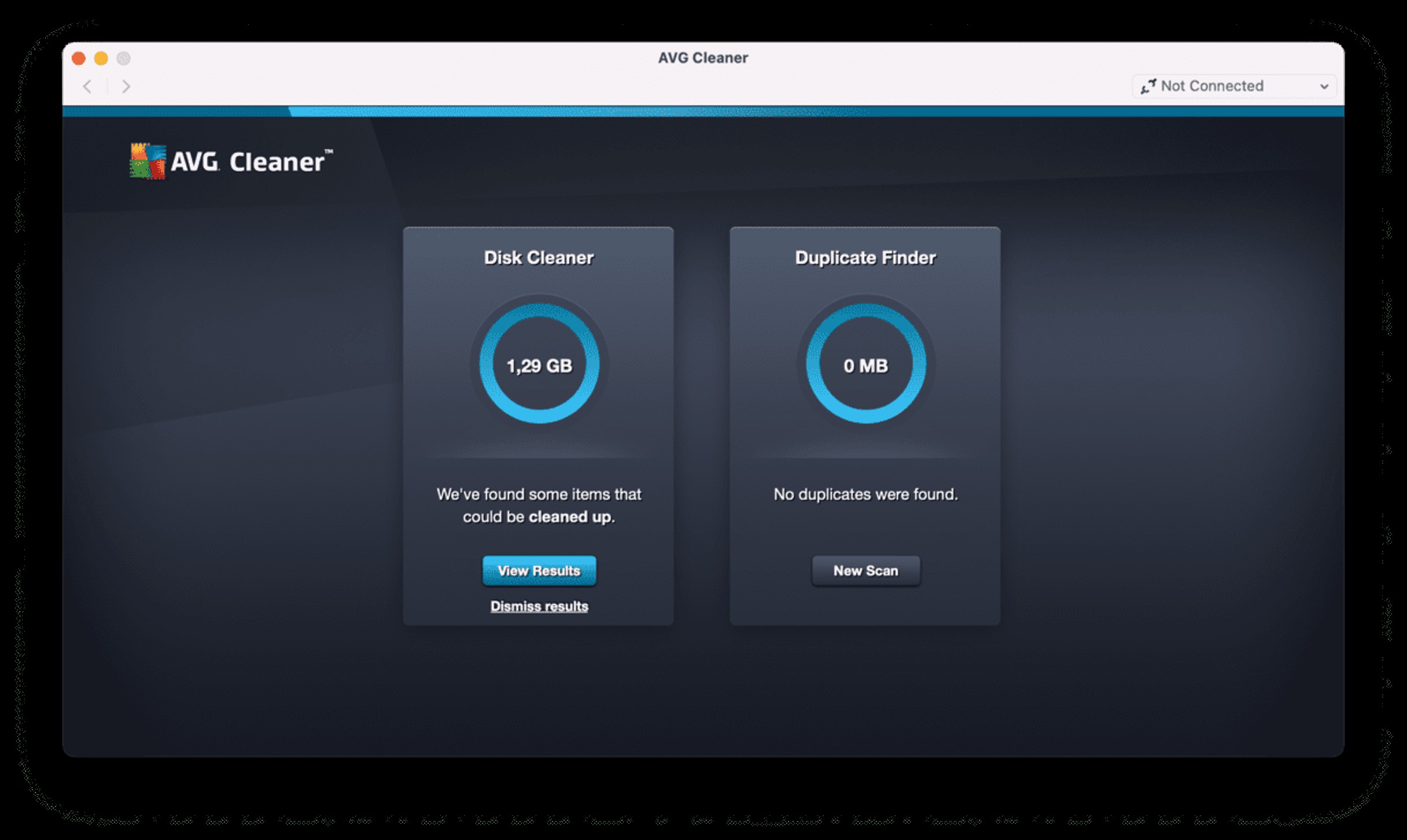
يحتوي AVG Cleaner على وظيفتين - البحث عن الملفات "غير المرغوب فيها" وإزالتها على جهاز Mac الخاص بك وتحديد الملفات المكررة وتسهيل إزالتها. تتضمن الملفات التي يتتبعها AVG Cleaner ملفات ذاكرة التخزين المؤقت من متصفحات الويب والتطبيقات والصور ومقاطع الفيديو ؛ ملفات الدخول تحميل التاريخ؛ التنزيلات المعطلة ومحتويات المهملات.
عند تشغيل التطبيق ، سترى أنه يحتوي على واجهة نظيفة وحديثة تتيح لك فحص جهاز Mac بحثًا عن الملفات لتنظيفها أو البحث عن النسخ المكررة. بمجرد اختيار منظف القرص واكتمال الفحص ، يمكنك الضغط على زر لتنظيف الملفات أو عرضها بمزيد من التفاصيل وتحديد أيها تريد حذفها وأيها تريد الاحتفاظ بها. إذا اخترت البحث عن التكرارات ، فسوف يسألك AVG Cleaner عن المجلدات التي تريد مسحها ضوئيًا ثم يعرض لك ما وجدته.
AVG Cleaner مجاني ، ويبدو رائعًا ويعمل بشكل جيد. ومع ذلك ، بالمقارنة مع CleanMyMac X ، فإنه يفتقر إلى العديد من الميزات. يتضمن ذلك أداة إزالة البرامج الضارة ، والحذف الآمن للملفات ، وأدوات التحسين ، وأداة إلغاء تثبيت التطبيق.
3. OnyX

مثل معظم التطبيقات المدرجة هنا ، يعد OnyX أكثر من مجرد برنامج تحسين لجهاز Mac الخاص بك. كما أن لديها العديد من الأدوات لتنظيف جهاز Mac الخاص بك. ومع ذلك ، تقوم OnyX أيضًا بشيء لا تفعله أي أداة أخرى مدرجة هنا:فهي تسمح لك بضبط الإعدادات على جهاز Mac الخاص بك والتي لا تتوفر إلا من خلال تطبيق Terminal. إنه أكثر من مجرد أداة تخصيص لنظام macOS الخاص بك.
سواء كنت ترغب في إعادة بناء قاعدة بيانات أو فهرس أو مجرد تغيير الموقع الافتراضي أو تنسيق الملف للقطات الشاشة ، يمكنك القيام بذلك في OnyX. فيما يتعلق بأدوات التحسين ، يمكن لـ OnyX تنظيف ملفات النظام وبيانات المستعرض ، وإعادة بناء قواعد بيانات Spotlight و Launch Services ، وتشغيل البرامج النصية للصيانة وتنظيف قوائم العناصر الحديثة.
ومع ذلك ، فإنه لا يحتوي على أداة آمنة لحذف الملفات أو ماسح ضوئي للبرامج الضارة. وهي ليست سهلة الاستخدام مثل الأدوات التي وصفناها أعلاه. إذا كنت تحب التلاعب بالإعدادات والتحكم في جهاز Mac ، فهذا خيار جيد.
4. محرك عبقرية
بدأ Drive Genius منذ عدة سنوات كأداة لمراقبة أداء محرك الأقراص الخاص بك ، ويحذرك من أي مشاكل محتملة ويسمح لك بإصلاحها. لقد تطورت إلى أداة لتحسين الأداء وتنظيف محركات الأقراص والحفاظ عليها آمنة.
لا تعمل بعض ميزاته ، مثل إعادة التقسيم وإعادة البناء وتفكيك التجزئة ، على محركات أقراص APFS ، ولكن تعمل الميزات الأخرى. تشتمل هذه الأدوات الأخرى على ماسح ضوئي للبرامج الضارة وأداة إزالة ، وأداة مساعدة للمسح الآمن وأدوات للبحث عن الملفات المكررة والكبيرة وإزالتها. بالإضافة إلى ذلك ، لا يزال لدى Drive Genius أدوات لتحديد المشكلات المحتملة التي قد تؤدي إلى فشل محرك الأقراص ويسمح لك بإصلاحها.
إنه ليس سهل الاستخدام مثل التطبيقات المماثلة ولا يتضمن برنامج إلغاء تثبيت التطبيق وأدوات لإزالة عناصر تسجيل الدخول ووكلاء التشغيل.
5. macOS إدارة التخزين
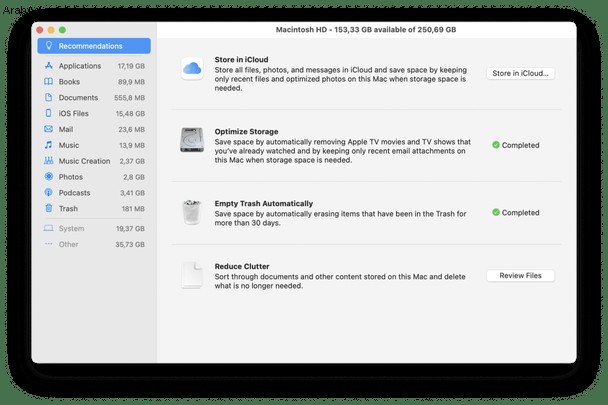
إدارة التخزين هي ميزة مدمجة في الإصدارات الحديثة من macOS. للوصول إليه ، انقر فوق قائمة Apple ، ثم حول هذا Mac> التخزين> إدارة التخزين.
عند القيام بذلك ، سترى قائمة بالفئات على الجانب الأيمن من النافذة التي تفتح. في الجزء العلوي التوصيات. هذا هو المكان الذي يساعدك فيه macOS على تحرير مساحة التخزين بسهولة من خلال التوصية بما يجب التخلص منه. على سبيل المثال ، قد يقترح عليك تخزين الملفات في iCloud والاحتفاظ بالملفات الحديثة فقط على جهاز Mac أو السماح لنظام التشغيل بحذف تنزيلات Apple TV التي شاهدتها بالفعل.
تغطي الفئات الأخرى أشياء مثل مرفقات البريد ومكتبات الصوت في Garageband والبودكاست والنسخ الاحتياطية لنظام iOS. ما عليك سوى النقر فوق كل قسم على حدة واتباع النصائح الواردة في النافذة.
تعد إدارة التخزين أداة مفيدة للغاية ويمكنها بالتأكيد المساعدة في تحرير مساحة التخزين. ومع ذلك ، فهو ليس بديلاً لأداة مثل CleanMyMac X لأنه لا يوجد برنامج إلغاء تثبيت ، ولا توجد أدوات لإزالة الملفات غير المرغوب فيها أو تحسين الأداء.
6. كلنر
CCleaner هي واحدة من أقدم أدوات التنظيف الموجودة على الإطلاق ، حيث كانت متوفرة على أجهزة Mac لما يقرب من عقد من الزمان وعلى نظام Windows قبل ذلك. يوفر أدوات للتخلص من الملفات غير المرغوب فيها التي تشوش جهاز Mac الخاص بك ، وإزالة ملفات تعريف الارتباط وملفات المحفوظات وبيانات مستعرض الويب الأخرى ، وتعطيل عناصر تسجيل الدخول ووكلاء التشغيل. يحتوي أيضًا على برنامج إلغاء تثبيت التطبيق ، ويوفر الإصدار الاحترافي حماية في الوقت الفعلي ضد الملفات التي يحتمل أن تكون ضارة قد تنزلها.
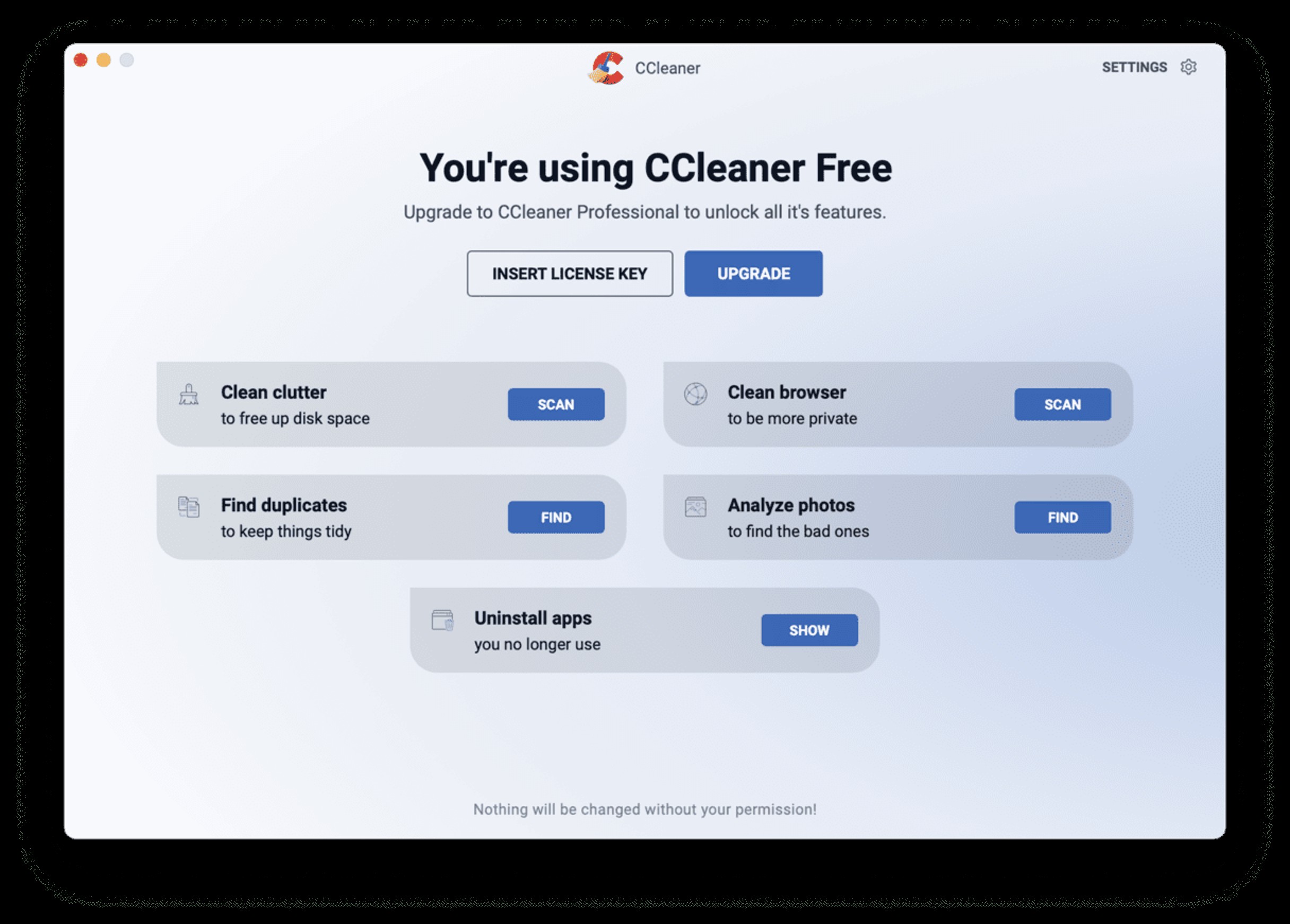
مثل معظم الأدوات هنا ، يمكنك اتباع توصياتها وإزالة الملفات بنقرات قليلة فقط ، أو مراجعة الملفات التي يعثر عليها واختيار ما تريد إزالته بنفسك.
يحتوي CCleaner على العديد من الأدوات المتوفرة في CleanMyMac X. ومع ذلك ، فإنه ليس من السهل استخدامه ، في رأينا ، بفضل واجهة المستخدم الأقل ودية. كما أنه لا يحتوي على أداة تسمح لك برؤية الملفات التي تشغل مساحة على جهاز Mac الخاص بك بسرعة ، مثل CleanMyMac X's Space Lens أو طريقة لتقطيع الملفات الحساسة بشكل آمن.
7. Disk Clean Pro
يقدم Disk Clean Pro العديد من نفس الأدوات مثل المنظفات الأخرى هنا. يمكنك استخدام أدواته المساعدة التلقائية للتخلص بسرعة من الملفات غير المرغوب فيها والسجلات وتقارير الأعطال والتنزيلات الجزئية. ويمكنك أيضًا استخدامه لتحديد وإزالة الملفات المكررة والملفات القديمة والملفات الكبيرة والتنزيلات. هناك أيضًا أدوات لإزالة ملفات المتصفح والنسخ الاحتياطية القديمة وتنزيلات البريد.
ومع ذلك ، مثل CCleaner ، فإن واجهته ليست ودية للغاية. أيضًا ، لا توجد أدوات للمسح بحثًا عن البرامج الضارة أو حذف الملفات بأمان أو إلغاء تثبيت التطبيقات.
هل يتضمن تحسين Mac التنظيف؟
تنتمي العديد من الأدوات المذكورة أعلاه إلى فئة المنظفات ، فلماذا وضعها هنا؟ للإجابة على ذلك ، يجب علينا تعريف "التحسين" بشكل أكثر وضوحًا. إذا كان التحسين يعني تحسين الأداء ، فإنه يستلزم القليل من التنظيف الذي يحسن شيئًا ما عن طريق الإزالة. لتحسين أي جهاز كمبيوتر ، يجب أن يبدأ المرء بإزالة العوائق والأشياء الضخمة غير المرغوب فيها والتطبيقات التي تستهلك قدرًا كبيرًا من الذاكرة.
هناك الكثير من التطبيقات التي يمكنها تحسين أداء جهاز Mac وجعله يعمل بشكل أكثر سلاسة. يتم دفع معظم هذه التطبيقات ، ولكن يمكنك الحصول على إصدار مجاني في بعض الحالات.
بدلاً من ذلك ، سنختار CleanMyMac X للعدد الهائل من الميزات ومظهره ، ولكن الخيار لك.